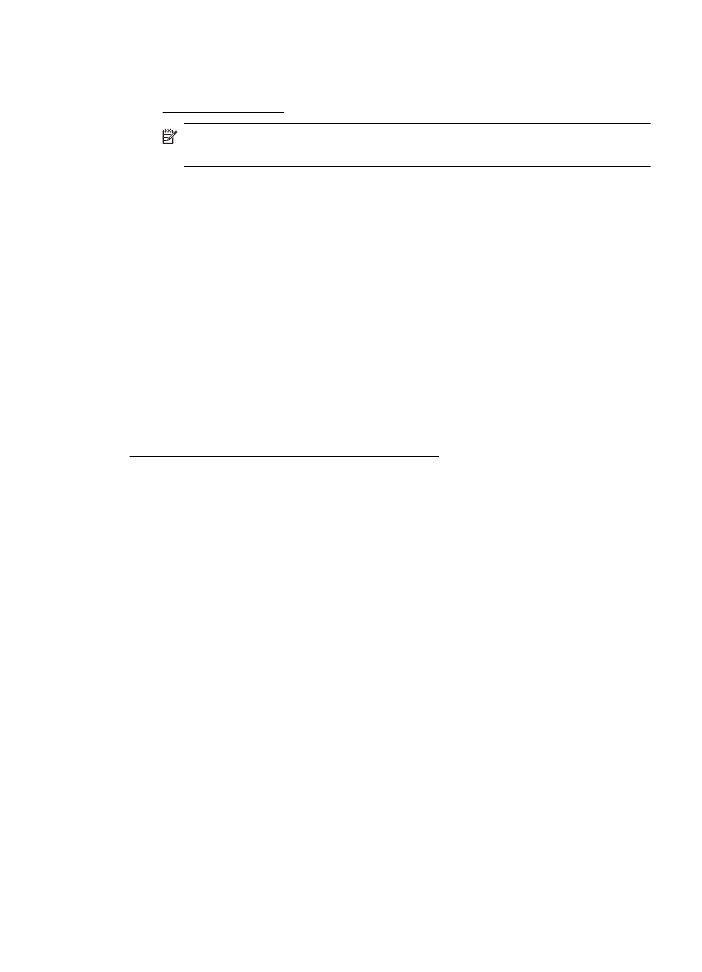
Trinn 4: Kontroller at skriveren er tilkoblet og klart
Hvis du har installert HP-programvaren, kan du kontrollere skriverens status fra
datamaskinen for å se om skriveren er stanset midlertidig eller er frakoblet slik at du
ikke kan bruke den.
Følg instruksjonene for operativsystemet ditt for å kontrollere skriverstatusen:
Windows
1.
Klikk på Start, og klikk deretter på Skrivere, Skrivere og telefakser eller
Enheter og skrivere.
- Eller -
Klikk på Start, klikk på Kontrollpanel, og dobbeltklikk deretter på Skrivere.
2.
Hvis skriverne som er installert på datamaskinen, ikke vises i Detaljer-oversikten,
klikker du på Vis-menyen og deretter på Detaljer.
3.
Gjør ett av følgende, avhengig av skriverens status:
a.
Hvis skriveren er Frakoblet, høyreklikker du på skriveren og velger Bruk
skriver tilkoblet.
b.
Hvis skriveren er Stanset, høyreklikker du på skriveren og velger Fortsett
utskrift.
4.
Prøv å bruke skriveren via nettverket.
Løse problemer med trådløs tilkobling
145
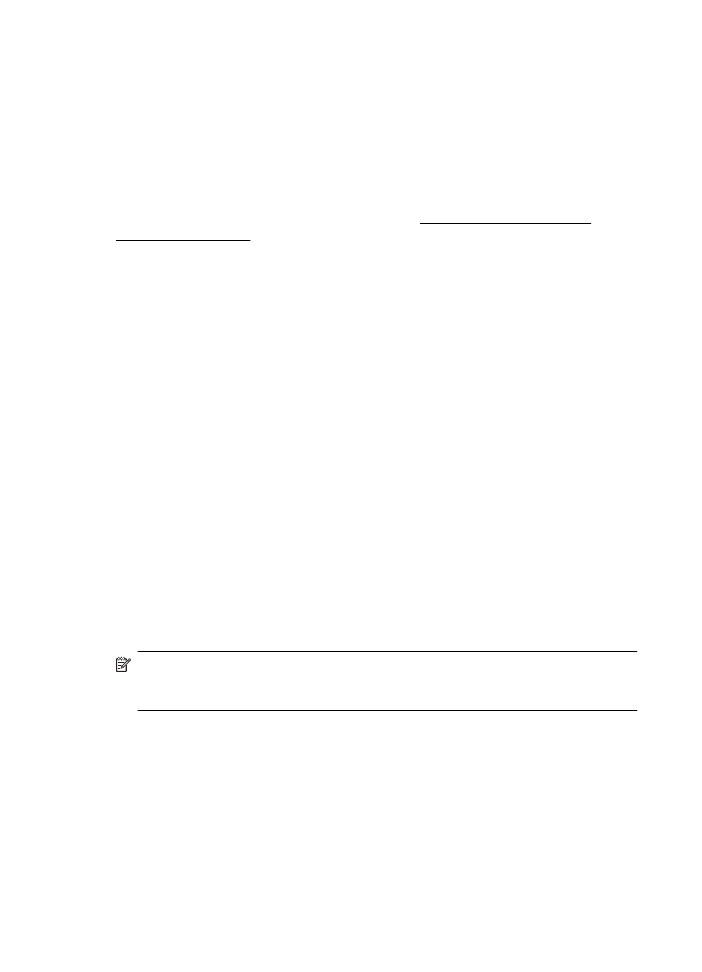
Mac OS X
1.
Klikk på Systemvalg i Dock, og klikk deretter på Utskrift & faks eller Utskrift &
skanning .
2.
Velg skriveren, og klikk deretter på Åpne utskriftskø.
3.
Hvis utskriftsjobben tilbakeholdes, klikker du på Fortsett.
4.
Hvis skriveren er stanset midlertidig, klikker du på Forsett med skriver.
Hvis du kan bruke skriveren etter å ha fullført trinnene ovenfor, men oppdager at
symptomene vedvarer når du fortsetter å bruke skriveren, kan det hende at
brannmuren forstyrrer. Du finner mer informasjon i Konfigurere brannmuren til å
fungere med skriveren.
Hvis du fremdeles ikke kan bruke skriveren via nettverket, fortsetter du til neste avsnitt
for å finne mer informasjon om problemløsing.
Trinn 5: Kontroller at den trådløse versjonen av skriveren er angitt som standard
skriverdriver (bare for Windows)
Hvis du installerer HP-programvaren igjen, kan installeringsprogrammet lage enda en
versjon av skriverdriveren i mappen Skrivere, Skrivere og telefakser eller Enheter
og skrivere. Hvis du får problemer med å skrive ut på eller koble til skriveren, må du
kontrollere at riktig versjon av skriverdriveren er angitt som standard skriverdriver.
1.
Klikk på Start, og klikk deretter på Skrivere, Skrivere og telefakser eller
Enheter og skrivere.
- Eller -
Klikk på Start, klikk på Kontrollpanel, og dobbeltklikk deretter på Skrivere.
2.
Finn ut om skriverdriveren i mappen Skrivere, Skrivere og telefakser eller
Enheter og skrivere er koblet til trådløst:
a.
Høyreklikk på skriverikonet, og klikk deretter på Egenskaper for skriver,
Dokumentstandarder eller Utskriftsinnstillinger.
b.
Se etter en port i listen med et merke i kategorien Porter.
Skriverdriverversjonen som er tilkoblet trådløst, har portovervåkning for
nytt søk etter HP-nettverk som portbeskrivelse ved siden av merket.
3.
Høyreklikk på skriverikonet for skriverdriveren som er trådløst tilkoblet, og velg
Angi som standardskriver.
Merk Hvis det er flere enn ett ikon i mappen for skriveren, høyreklikker du på
skriverikonet for versjonen av skriverdriveren som er trådløst tilkoblet, og velger
Angi som standardskriver.